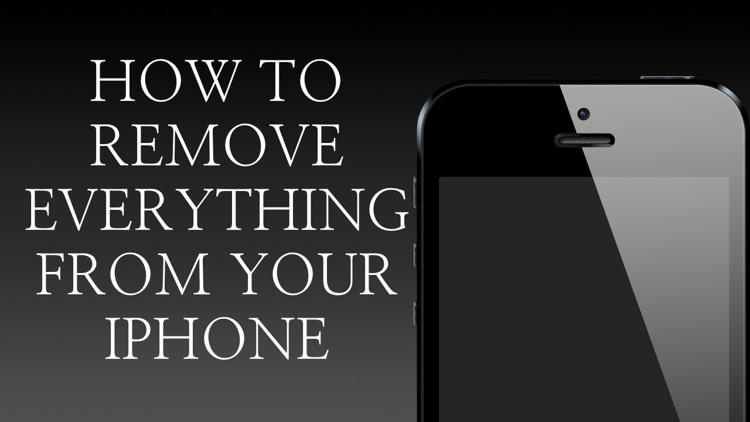
Panduan Lengkap Cara Menghapus Segala Sesuatu di iPhone / via youtube.com
PUGAM.com – Bagi sebagian besar pengguna smartphone, tidak terkecuali iPhone, akan mengalami kondisi di mana mereka perlu untuk menghapus item dengan ukuran file besar untuk sedikit mengosongkan ruang penyimpanan.
Di iPhone, Anda dapat menghapus hampir semua hal di dalamnya namun caranya akan berbeda untuk setiap jenis item. Jadi, kami di sini coba membuat panduan lengkap untuk Anda bagaimana cara menghapus segala jenis item di perangkat iPhone.
Perlu diperhatikan bahwa panduan ini khusus bagi Anda yang menggunakan iOS 7.
Menghapus Lagu
Metode kali ini adalah untuk menghapus lagu secara individu (selektif) dari perangkat iPhone Anda.
- Buka aplikasi Music di perangkat iPhone Anda.
- Pilih menu Songs di bagian bawah layar.
- Kemudian geser dari kanan ke kiri item lagu yang ingin Anda hapus.
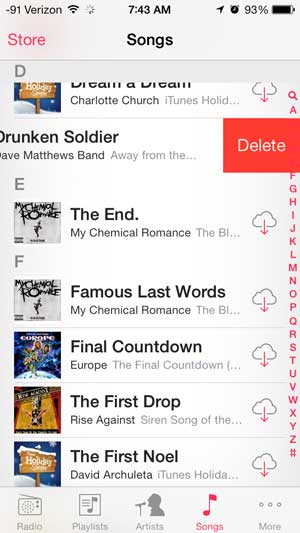
- Akan muncul tombol Delete dan tekan tombol tersebut.
Perhatikan gambar di atas, Anda akan melihat ikon “Awan” untuk beberapa item lagu. Itu menandakan bahwa item tersebut disimpan di layanan penyimpanan cloud dan tidak akan mengambil ruang di perangkat Anda sehingga item-item tersebut tidak dapat dihapus dengan metode di atas.
Menghapus Email
Metodi ini memungkinkan Anda untuk menghapus email yang disimpan pada memori perangkat iPhone Anda dan ini merupakan fitur dari email POP3.
Perlu diketahui, layanan email IMAP, seperti Gmail, hanya akan memberikan Anda pilihan untuk mengarsipkan email BUKAN menghapusnya.
- Buka aplikasi Mail di perangkat iPhone Anda.
- Pilih Inbox.
- Klik tombol Edit di bagian kanan atas layar.
- Selanjutnya centang lingkaran yang ada di sebelah kiri dari setiap email yang ingin Anda hapus dan pilih tombol Trash di sudut kanan bawah layar.
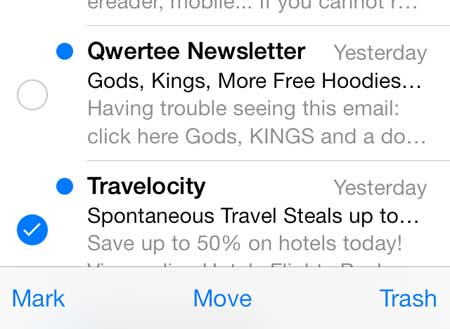
Menghapus Video dan Acara TV
Caranya hampir sama dengan menghapus lagu di iPhone, tetapi kali ini yang akan dihapus adalah item untuk film/video dan acara TV yang memang disimpan di memori iPhone Anda.
Ingat, item dengan lambang “Awan” di sebelah kanan menandakan bahwa item tersebut disimpan secara cloud (tidak disimpan di memori perangkat) jadi tidak bisa dihapus dengan metode ini.
- Buka aplikasi Videos.
- Temukan dan film/video atau acara TV yang ingin Anda hapus.
- Geser item tersebut dari kiri ke kanan dan tekan tombol Delete.
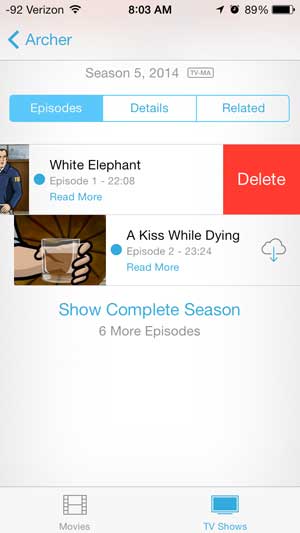
Menghapus Gambar
Dulu, ada cara untuk menghapus semua gambar sekaligus di perangkat iPhone, tetapi opsi ini telah dihapus di iOS 7. Anda dapat mengikuti langkah-langkah di bawah ini untuk menghapus gambar/foto secara individu di iPhone.
- Buka aplikasi Photos.
- Pilih Camera Roll.
- Sentuh tombol Select di pojok kanan atas layar.
- Silakan pilih atau seleksi gambar yang ingin Anda hapus hingga muncul ikon centang pada gambar tersebut.
- Selanjutnya, sentuh ikon tong sampah di pojok kanan bawah layar.
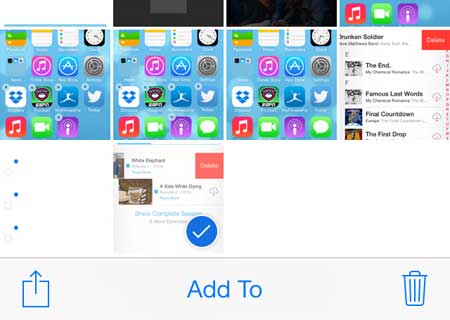
- Terakhir, tekan tombol Delete Photo.
[pg_posts id=”10046″ posts_per_page=”1″]
Menghapus Pesan Teks (SMS)
Pesan teks atau SMS sebenarnya tidak mengambil banyak ruang dan cara yang dijelaskan di bawah ini adalah khusus untuk menghapus SELURUH pesan teks.
- Buka aplikasi Messages.
- Sentuh tombol Edit di bagian kiri atas layar.
- Sentuh lingkaran merah yang ada di sebelah kiri item SMS yang ingin Anda hapus.
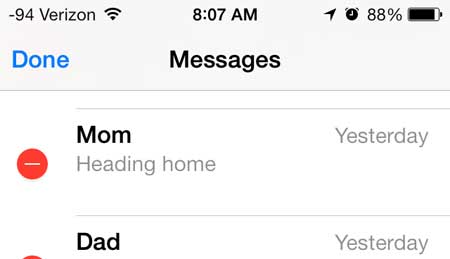
- Selanjutnya tekan tombol Delete untuk menghapusnya.
- Terakhir, pilih tombol Done di sudut kiri atas layar setelah Anda selesai menghapusnya.
Menghapus Rekaman Video
Rekaman video atau video yang direkam menggunakan kamera ponsel Anda sendiri adalah salah satu jenis item yang paling banyak memakan ruang penyimpanan. Ketika ingin sedikit mengosongkan ruang penyimpanan, biasanya rekaman video adalah jenis item yang paling pertama akan dihapus.
- Buka aplikasi Photos.
- Pilih opsi Videos.
- Sentuh tombol Select di kanan atas layar.
- Pilih atau seleksi item video yang ingin Anda hapus. Kemudian tekan ikon tempat sampah di kanan bawah layar.
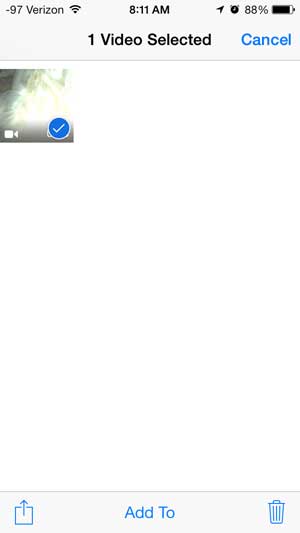
- Terakhir, tekan tombol Delete Video.
Menghapus Aplikasi
Aplikasi yang jarang digunakan, terutama game tentu akan mengonsumsi banyak ruang penyimpanan dan mungkin Anda berpikir untuk menghapusnya saja. Tapi ingat, tidak semua aplikasi bisa Anda hapus.
Ikuti langkah-langkah di bawah ini untuk menghapus aplikasi yang tidak diperlukan lagi.
- Sentuh dan tahan beberapa detik ikon dari aplikasi yang ingin Anda hapus.
- Selanjutnya akan muncul jendela konfirmasi.
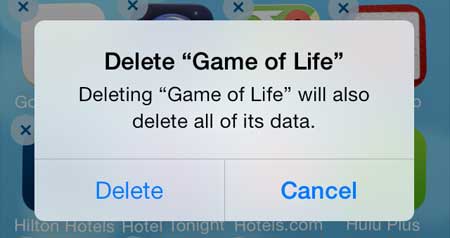
- Pilih opsi Delete.
Mengapus Catatan/Notes
- Buka aplikasi Notes di perangkat iPhone Anda.
- Pilih item Notes yang ingin Anda hapus.
- Kemudian sentuh ikon tempat sampah di bagian bawah layar.
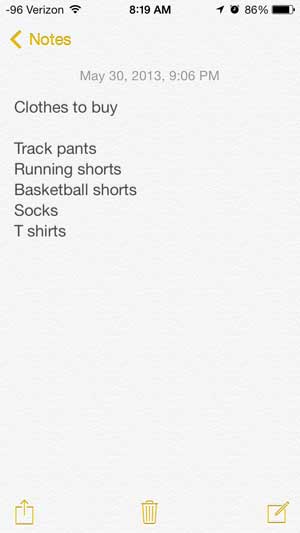
Image credit: solveyourtech.com